실제 키보드나 숫자 키보드는 표면적으로 제한된 수의 문자 옵션을 제공합니다. 하지만 iPhone, iPad, Mac에서는 여러 가지 방법으로 악센트 부호가 있는 문자, 특수 문자 등에 접근할 수 있습니다.
표준 iOS 키보드를 사용하면 대문자와 소문자, 표준 숫자, 구두점 및 문자에 빠르게 액세스할 수 있습니다. 물론 그 외에도 많은 캐릭터들이 있습니다. 발음 구별 부호가 있는 문자부터 거꾸로 된 물음표까지 선택할 수 있습니다.
숨겨진 특수 캐릭터를 우연히 발견했을 수도 있습니다. 그렇지 않은 경우 iPhone, iPad 및 Mac에서 액세스하는 방법은 다음과 같습니다.
iPhone 또는 iPad에서 확장 문자를 얻는 것은 쉽습니다.
모든 키에 확장 문자가 추가되는 것은 아니며, 키마다 고유 옵션이 다릅니다.
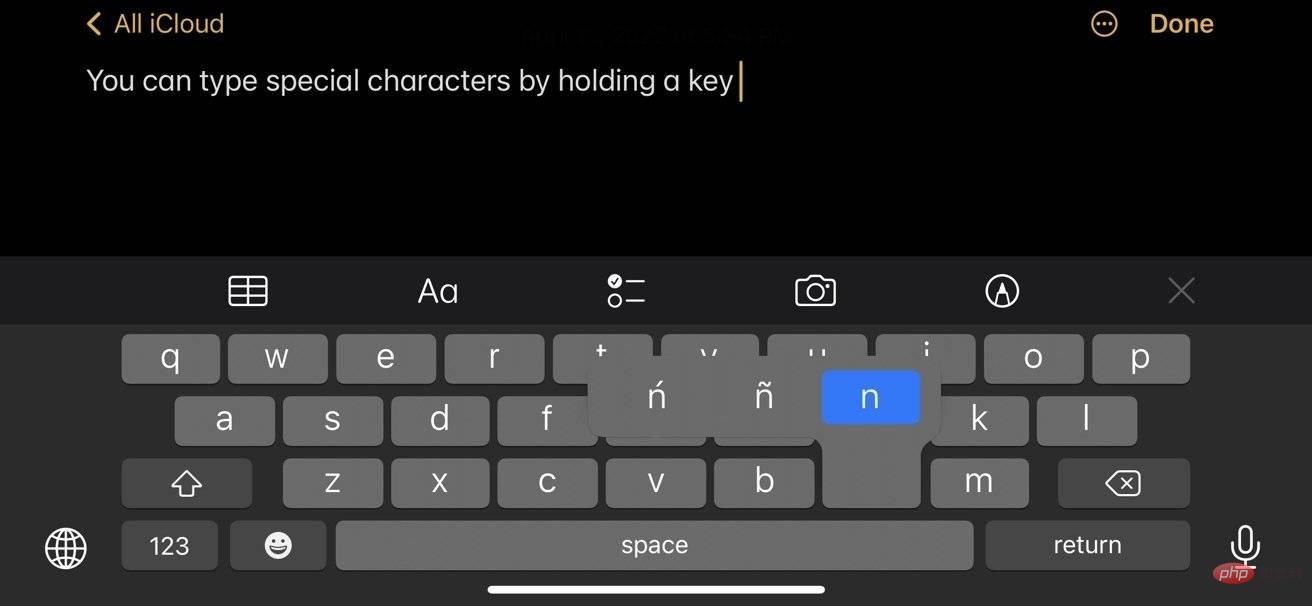 iPhone의 확장 문자
iPhone의 확장 문자문자에는 특정 문자 위에 발음 구별 부호나 악센트 표시가 있는 경우가 많습니다. 여기에는 독일어의 발음 구별 부호나 스페인어의 물결표가 포함될 수 있습니다.
그러나 알아야 할 몇 가지 귀중한 옵션이 있습니다.
Mac에서 입력 어렵습니다. 실제 키보드에 따라 많은 것이 달라집니다. Apple 노트북에는 키보드가 내장되어 있지만 데스크탑에는 특수 문자를 포함한 모든 언어 키보드와 페어링할 수 있습니다.
그러나 Mac에서 특수 문자를 입력해야 하는 경우 특수 문자를 얻는 과정도 비슷합니다.
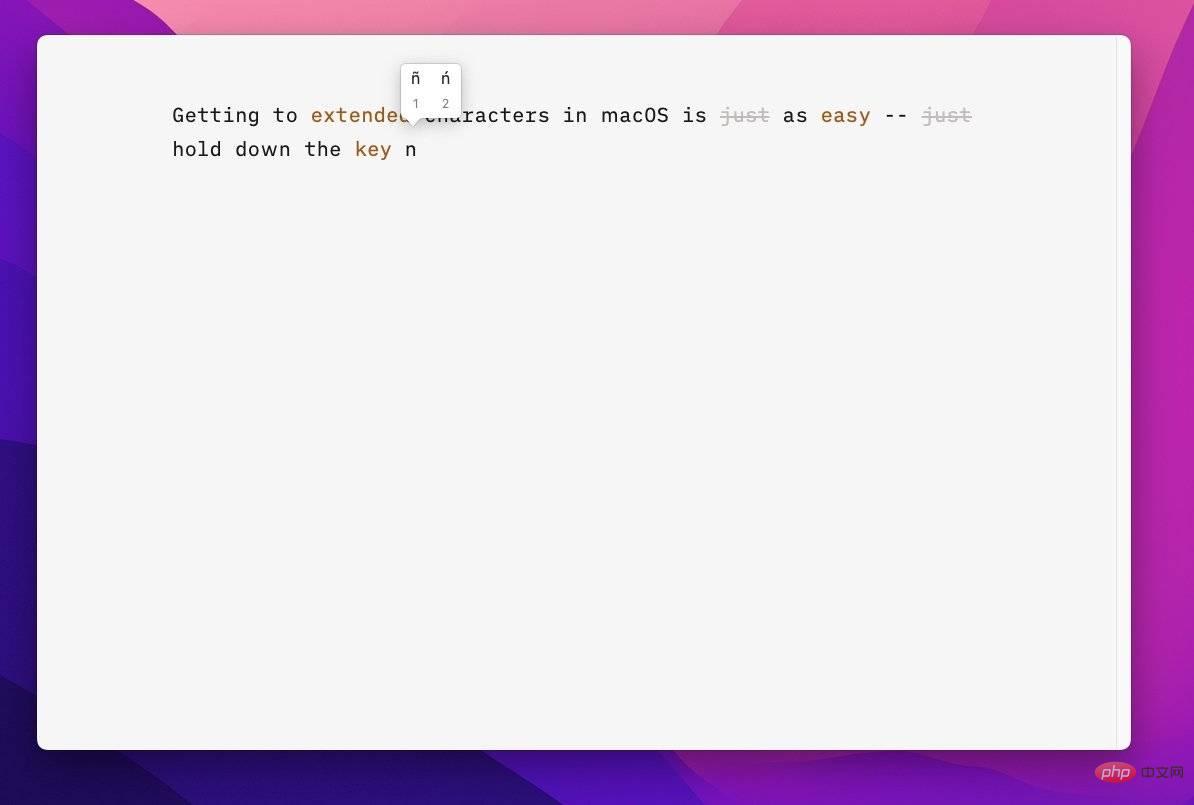 Mac의 확장 문자 뷰어
Mac의 확장 문자 뷰어다른 "특수 문자가 있습니다" 문자"(macOS의 경우)” 유형: 이모티콘. iPhone 및 iPad와 같은 모바일 장치와 달리 Mac에는 웹 브라우저나 Apple 이외의 앱에 이모티콘 문자를 입력할 수 있는 명확한 방법이 없습니다.
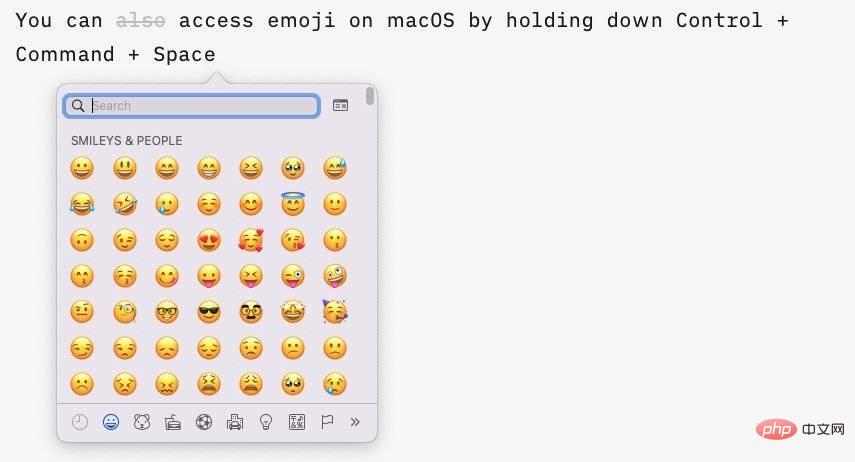 이 이모티콘을 입력하려면 이 키보드 단축키를 사용할 수 있습니다.
이 이모티콘을 입력하려면 이 키보드 단축키를 사용할 수 있습니다. 하지만 이모티콘 창을 불러오는 단축키가 있습니다. Control + Command + Space 키를 누르면 이모티콘 문자가 표시됩니다.
문자 뷰어는 단순히 이모티콘에 쉽게 액세스할 수 있는 텍스트 편집 애플리케이션을 제공하는 것보다 더 유용합니다.
문자 뷰어 오른쪽에 있는 이중 화살표를 클릭하면 이모티콘이 아닌 다른 특수 문자에 액세스할 수 있습니다. 옵션에는 모양, 상형 문자, 글머리 기호 및 별, 기술 기호가 포함됩니다.
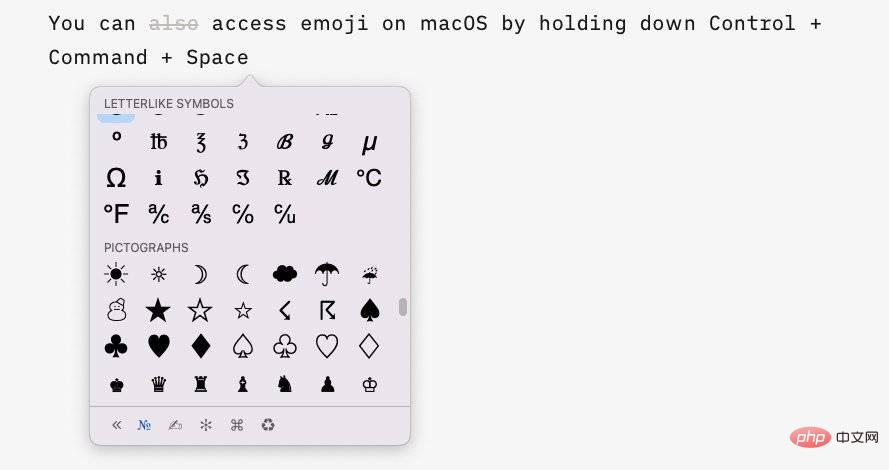 동일한 메뉴에서 다른 기호와 문자에 액세스할 수 있습니다.
동일한 메뉴에서 다른 기호와 문자에 액세스할 수 있습니다. 또한 적절한 키보드 단축키를 사용하여 macOS에서 더 많은 표준 문자를 빠르게 입력할 수도 있습니다. 이것들은 일반적으로 사용되거나 흥미롭습니다.
추가 보너스로 Apple 로고를 입력할 수 있습니다. Mac에서는 Shift + Alt + K를 누릅니다.
위 내용은 iPhone 및 Mac에서 도 기호와 같은 확장 문자를 어떻게 입력합니까?의 상세 내용입니다. 자세한 내용은 PHP 중국어 웹사이트의 기타 관련 기사를 참조하세요!